VMware를 통해 로컬 Linux 서버 설정 및 구성
VMware에서 로컬 Linux 서버 배포 프로젝트를 구축하는 과정
1. VMware에서 Linux 환경을 준비합니다
2. 네트워크 연결 구성
3. 설치 및 관리 웹 운영 관리 등)
4. 관리 제어판에 액세스
5. 프로젝트 배포
6. 로컬 호스트 구성
7. 구성된 URL에 성공적으로 액세스
1. 준비 :
VMware Workstation Pro
CentOs(팁: centos7 설치 튜토리얼)
2. 네트워크 연결:
호스트 호스트와 통신하려면 vmware가 브리지 모드 설정 .
중요 작업: vmware 가상 네트워크 편집기의 추가 설정, 호스트의 WLAN 네트워크 카드에 브리지하는 브리지 모드(로컬 네트워크 어댑터 보기) , 다시 연결하고 IP가 192.168.1.10이고 호스트의 IP 주소는 192.168.1.7이며 서로 ping이 가능합니다. (ping이 실패하면 호스트 방화벽의 인바운드 규칙을 열고 구성 파일로 필터링하고 공개 구성 파일로 필터링하고 파일 및 프린터 공유 에코 요청-ICMPv4-In을 활성화합니다). ㅋㅋㅋ
yum install -y wget && wget -O install.sh http://download.bt.cn/install/install_6.0.sh && sh install.sh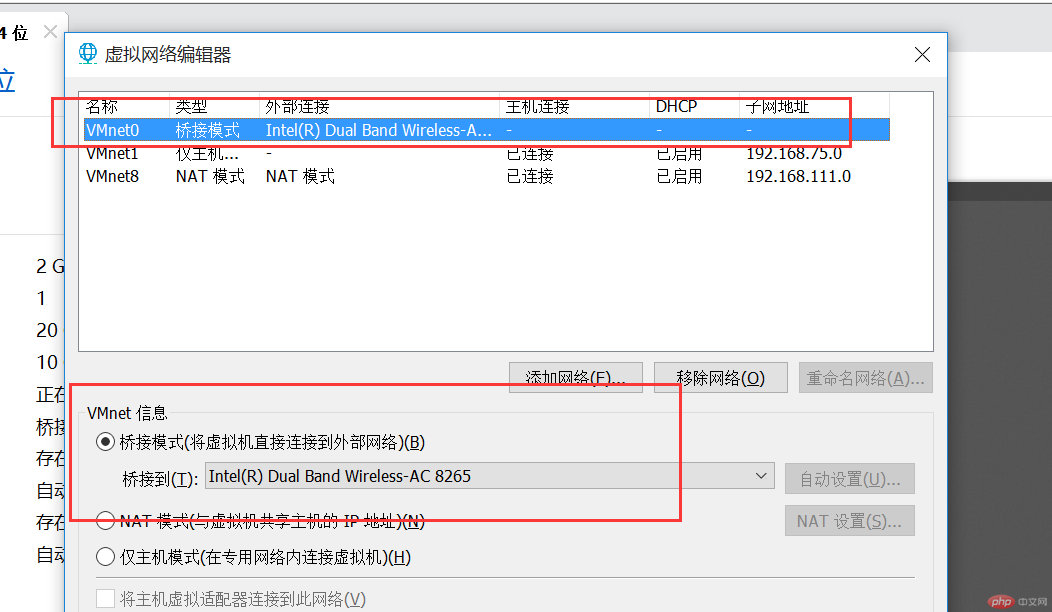
BT-PANEL :
http : //118.77.239.41 : 8888/87FCF236
Uername : ofcpSlat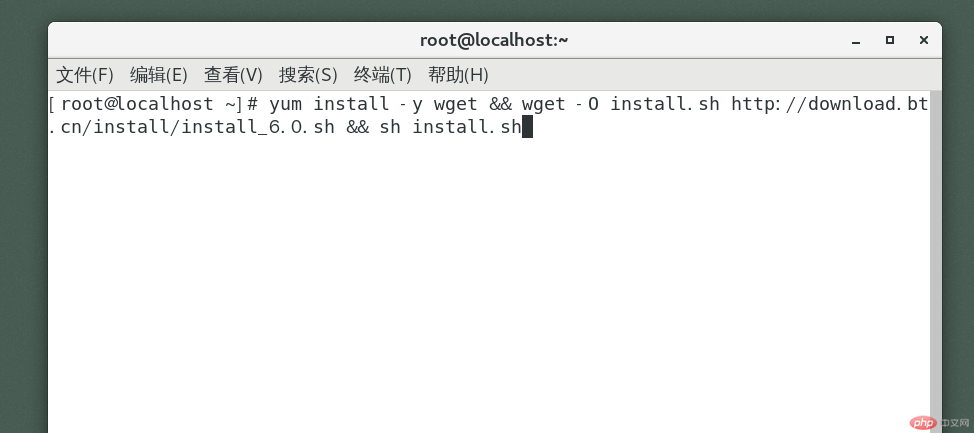
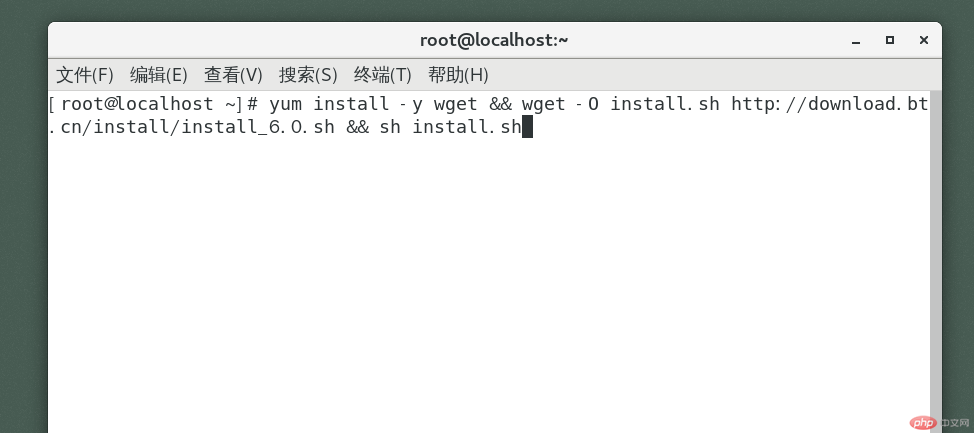 Password : 4A0DB007
Password : 4A0DB007 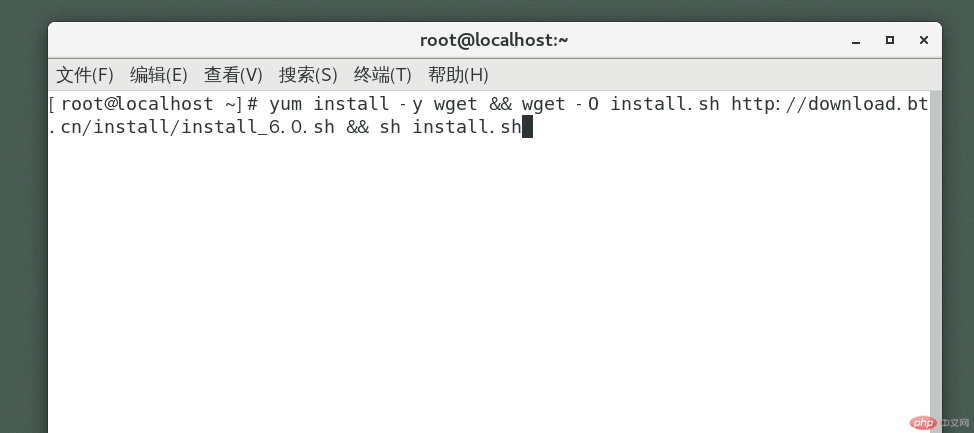 내부 네트워크에 있으므로 여기에 연결된 외부 네트워크 IP입니다. , 따라서 http://192.168.1.10:8888/87fcf236
내부 네트워크에 있으므로 여기에 연결된 외부 네트워크 IP입니다. , 따라서 http://192.168.1.10:8888/87fcf236
을 방문해야 합니다. IV. Pagoda 제어판을 방문하세요
'http://192.168.1.10:8888/87fcf236',
사이트 추가: abc.xpv.com (구체적인 작업은 pagoda 매뉴얼을 참조하세요. 일반 테스트는 최상위 디렉터리에 추가할 수 있지만, laravel은 실행 디렉터리를 추가해야 합니다. public)
6. 로컬 호스트 구성
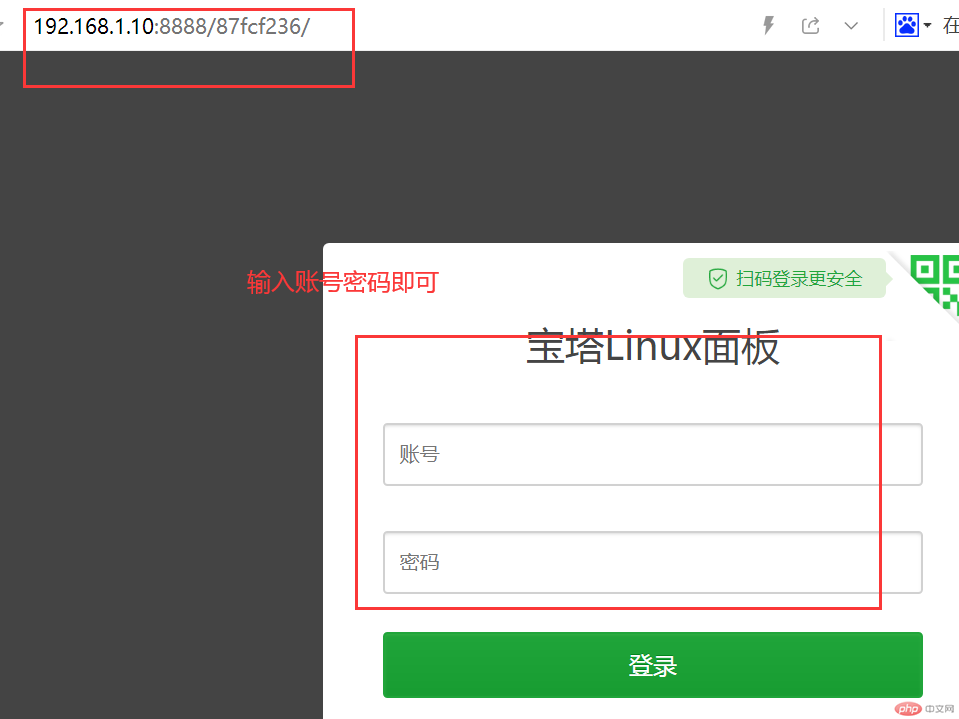
현재 abc.xpv.com에 접속하는 것이 유효하지 않거나 이미 존재하는 abc.xpv.com 사이트입니다.
해결책:
로컬 HOST를 수정하고 새 URL을 가상 머신 IP 주소로 지정해야 합니다.C:WindowsSystem32driversetchosts를 관리자로 열고 192.168.1.10 URL을 추가합니다. 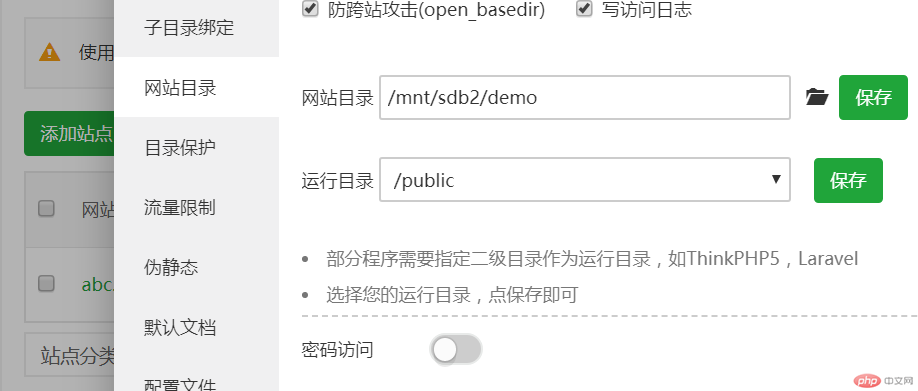
7. 컴퓨터 접속 URL이 성공했습니다
물론 이 웹사이트는 로컬 LAN 내에서만 테스트용으로 접속 가능합니다. 외부 네트워크에 접속할 수 없습니다.
요약:
이 방법을 사용하면 클라우드 서버를 구입하지 않고도 배포 프로젝트를 경험할 수 있습니다. 일부 코드는 Windows에서는 문제가 없지만 배포 시 오류가 발생할 수 있습니다.
하지만 불편한 점도 있습니다. 사용할 때마다 가상 머신을 시작해야 합니다. (가상 머신을 일시 중지하는 것이 좋습니다)
위 내용은 VMware를 통해 로컬 Linux 서버 설정 및 구성의 상세 내용입니다. 자세한 내용은 PHP 중국어 웹사이트의 기타 관련 기사를 참조하세요!

핫 AI 도구

Undresser.AI Undress
사실적인 누드 사진을 만들기 위한 AI 기반 앱

AI Clothes Remover
사진에서 옷을 제거하는 온라인 AI 도구입니다.

Undress AI Tool
무료로 이미지를 벗다

Clothoff.io
AI 옷 제거제

AI Hentai Generator
AI Hentai를 무료로 생성하십시오.

인기 기사

뜨거운 도구

메모장++7.3.1
사용하기 쉬운 무료 코드 편집기

SublimeText3 중국어 버전
중국어 버전, 사용하기 매우 쉽습니다.

스튜디오 13.0.1 보내기
강력한 PHP 통합 개발 환경

드림위버 CS6
시각적 웹 개발 도구

SublimeText3 Mac 버전
신 수준의 코드 편집 소프트웨어(SublimeText3)

뜨거운 주제
 7554
7554
 15
15
 1382
1382
 52
52
 83
83
 11
11
 59
59
 19
19
 28
28
 96
96
 VMware 가상 머신에 대한 복사 및 붙여넣기를 활성화하는 방법
Feb 21, 2024 am 10:09 AM
VMware 가상 머신에 대한 복사 및 붙여넣기를 활성화하는 방법
Feb 21, 2024 am 10:09 AM
VMware 가상 머신(VM)과 물리적 시스템 간에 텍스트와 파일을 쉽게 복사하고 붙여넣을 수 있습니다. 이 기능을 사용하면 가상 머신과 호스트 시스템 간에 이미지, 서식이 지정된 텍스트와 서식이 지정되지 않은 텍스트, 이메일 첨부 파일까지 쉽게 전송할 수 있습니다. 이 문서에서는 이 기능을 활성화하는 방법과 데이터, 파일 및 폴더를 복사하는 방법을 보여줍니다. VMware에서 복사/붙여넣기를 활성화하는 방법 VMware는 아래 설명된 대로 데이터, 파일 또는 폴더를 가상 시스템에서 물리적 시스템으로 또는 그 반대로 복사하는 세 가지 방법을 제공합니다. 요소 복사 및 붙여넣기 드래그 앤 드롭 기능 폴더 공유 1 ] 복사 활성화 -VMware 도구를 사용하여 붙여넣기 VMWare 설치 및 게스트 운영 체제가 요구 사항을 충족하는 경우 키보드를 사용할 수 있습니다.
 VMware 가상 머신을 실행하는 Win11의 충돌 및 정지에 대한 솔루션
Feb 14, 2024 pm 02:36 PM
VMware 가상 머신을 실행하는 Win11의 충돌 및 정지에 대한 솔루션
Feb 14, 2024 pm 02:36 PM
많은 사용자가 특정 요구 사항이나 취미로 인해 컴퓨터에 가상 머신을 설치해야 하지만 최근 일부 Win11 친구는 VMware 가상 머신을 실행하자마자 컴퓨터가 충돌하고 충돌하는 것을 발견했습니다. 실제로 이 문제는 해결하기 어렵지 않습니다. 아래 편집기는 여러분에게 도움이 되기를 바라며 네 가지 해결 방법을 제시합니다. 방법 1: Hyper-V 솔루션 1. 제어판-프로그램-Windows 기능을 활성화하거나 끄십시오. 컴퓨터에 Hyper-V가 없고 VM도 사용할 수 없는 경우가 있습니다. 아래 표시된 대로 확인하세요). 컴퓨터를 다시 시작하세요. 설치해야 할 Hyper-V가 없습니다. 아래 1.2단계로 이동하여 설치할 수 있습니다. 2. 시스템에 Hyper-V를 설치하고 새 노트를 만듭니다.
 Win11과 VMware 가상 머신 간에 파일을 공유하는 방법은 무엇입니까?
Jan 29, 2024 pm 09:39 PM
Win11과 VMware 가상 머신 간에 파일을 공유하는 방법은 무엇입니까?
Jan 29, 2024 pm 09:39 PM
VMware 가상 머신을 사용하면 사용자는 하나의 머신에서 둘 이상의 Windows, DOS 및 LINUX 시스템을 동시에 실행할 수 있습니다. 그렇다면 VMware 가상 머신과 호스트 간에 파일을 공유하는 방법은 무엇입니까? 오늘 편집자는 Win11을 예로 들어 VMware 가상 머신과 호스트 간의 파일 공유 설정에 대한 튜토리얼을 공유할 것입니다. 가상 머신 파일 공유? 1. 설치된 VMware 가상 머신의 네트워크를 브리지 모드로 설정합니다. VMware 가상 머신에서는 다음 단계를 통해 공유 폴더를 구성할 수 있습니다. 가상 머신->가상 머신 설정->옵션을 클릭하고 공유 폴더를 활성화한 다음 추가 버튼을 클릭하여 폴더 경로를 설정합니다. 참고: 공유 폴더 열기는 가상 머신을 종료할 때 수행되어야 합니다. 4. 파일을 공유하려면
![VMware Horizon Client를 열 수 없습니다. [수정]](https://img.php.cn/upload/article/000/887/227/170835607042441.jpg?x-oss-process=image/resize,m_fill,h_207,w_330) VMware Horizon Client를 열 수 없습니다. [수정]
Feb 19, 2024 pm 11:21 PM
VMware Horizon Client를 열 수 없습니다. [수정]
Feb 19, 2024 pm 11:21 PM
VMware Horizon Client를 사용하면 가상 데스크톱에 편리하게 액세스할 수 있습니다. 그러나 때로는 가상 데스크톱 인프라에 시작 문제가 발생할 수 있습니다. 이 문서에서는 VMware Horizon 클라이언트가 성공적으로 시작되지 않을 때 취할 수 있는 해결 방법에 대해 설명합니다. VMware Horizon 클라이언트가 열리지 않는 이유는 무엇입니까? VDI 구성 시 VMWareHorizon 클라이언트가 열려 있지 않으면 오류가 발생할 수 있습니다. IT 관리자가 올바른 URL과 자격 증명을 제공했는지 확인하세요. 모든 것이 정상이면 이 가이드에 언급된 해결 방법에 따라 문제를 해결하십시오. Windows 컴퓨터에서 VMW가 열리지 않는 경우 VMWareHorizon 클라이언트가 열리지 않는 문제 수정
 VMware를 VirtualBox로 또는 그 반대로 변환
Feb 19, 2024 pm 05:57 PM
VMware를 VirtualBox로 또는 그 반대로 변환
Feb 19, 2024 pm 05:57 PM
가상 머신은 단일 컴퓨터에서 여러 운영 체제를 경험하고 사용할 수 있는 저렴한 방법입니다. VMWare와 VirtualBox는 가상 머신 업계의 두 가지 주요 브랜드입니다. VMware 가상 머신을 VirtualBox 가상 머신으로 또는 그 반대로 쉽게 변환할 수 있으므로 다시 생성할 필요 없이 머신 간에 전환할 수 있는 유연성을 제공합니다. VMWare에서 VirtualBox로 또는 그 반대로 가상 머신을 마이그레이션하는 것은 복잡하지 않습니다. 아래 지침을 따르기만 하면 쉽습니다. VMware를 VirtualBox로 변환하는 방법VMwareVM은 .vmx 형식으로 저장된 후 .ovf로 변환되는데, 이것이 VirtualBox와 VMWare입니다.
![연결하는 동안 VMware Horizon 클라이언트가 정지되거나 정지됨 [수정]](https://img.php.cn/upload/article/000/887/227/170942987315391.jpg?x-oss-process=image/resize,m_fill,h_207,w_330) 연결하는 동안 VMware Horizon 클라이언트가 정지되거나 정지됨 [수정]
Mar 03, 2024 am 09:37 AM
연결하는 동안 VMware Horizon 클라이언트가 정지되거나 정지됨 [수정]
Mar 03, 2024 am 09:37 AM
VMWareHorizon 클라이언트를 사용하여 VDI에 연결할 때 인증 중에 애플리케이션이 정지되거나 연결이 차단되는 상황이 발생할 수 있습니다. 이 문서에서는 이 문제를 살펴보고 이 상황을 해결하는 방법을 제공합니다. VMWareHorizon 클라이언트에 정지 또는 연결 문제가 발생하는 경우 문제를 해결하기 위해 수행할 수 있는 몇 가지 작업이 있습니다. 연결하는 동안 VMWareHorizon 클라이언트가 멈추거나 멈추는 문제 해결 VMWareHorizon 클라이언트가 Windows 11/10에서 멈추거나 연결에 실패하는 경우 아래 언급된 해결 방법을 수행하십시오. 네트워크 연결 확인 Horizon 클라이언트 다시 시작 Horizon 서버 상태 확인 클라이언트 캐시 지우기 Ho 수정
 PHP 스크립트를 사용하여 Linux 서버에서 서버 간 파일 전송을 구현하는 방법
Oct 05, 2023 am 09:06 AM
PHP 스크립트를 사용하여 Linux 서버에서 서버 간 파일 전송을 구현하는 방법
Oct 05, 2023 am 09:06 AM
제목: 서버 간 파일 전송의 PHP 스크립트 구현 1. 소개 서버 간 파일 전송에서는 일반적으로 한 서버에서 다른 서버로 파일을 전송해야 합니다. 이 기사에서는 PHP 스크립트를 사용하여 Linux 서버에서 서버 간 파일 전송을 구현하는 방법을 소개하고 구체적인 코드 예제를 제공합니다. 2. 준비 PHP 스크립트 작성을 시작하기 전에 서버에 다음 환경이 구성되어 있는지 확인해야 합니다. PHP 설치: Linux 서버에 PHP를 설치하고 PHP 버전이 코드 요구 사항을 충족하는지 확인합니다.
 Linux 서버에 신뢰할 수 있는 웹 인터페이스를 배포하는 방법은 무엇입니까?
Sep 09, 2023 pm 03:27 PM
Linux 서버에 신뢰할 수 있는 웹 인터페이스를 배포하는 방법은 무엇입니까?
Sep 09, 2023 pm 03:27 PM
Linux 서버에 신뢰할 수 있는 웹 인터페이스를 배포하는 방법은 무엇입니까? 소개: 오늘날 정보가 폭발적으로 증가하는 시대에 웹 애플리케이션은 사람들이 정보를 얻고 통신하는 주요 방법 중 하나가 되었습니다. 사용자 개인 정보 보호와 정보 신뢰성을 보장하려면 Linux 서버에 신뢰할 수 있는 웹 인터페이스를 배포해야 합니다. 이 문서에서는 Linux 환경에서 웹 인터페이스를 배포하는 방법을 소개하고 관련 코드 예제를 제공합니다. 1. Linux 서버를 설치하고 구성하려면 먼저 Li를 준비해야 합니다.




